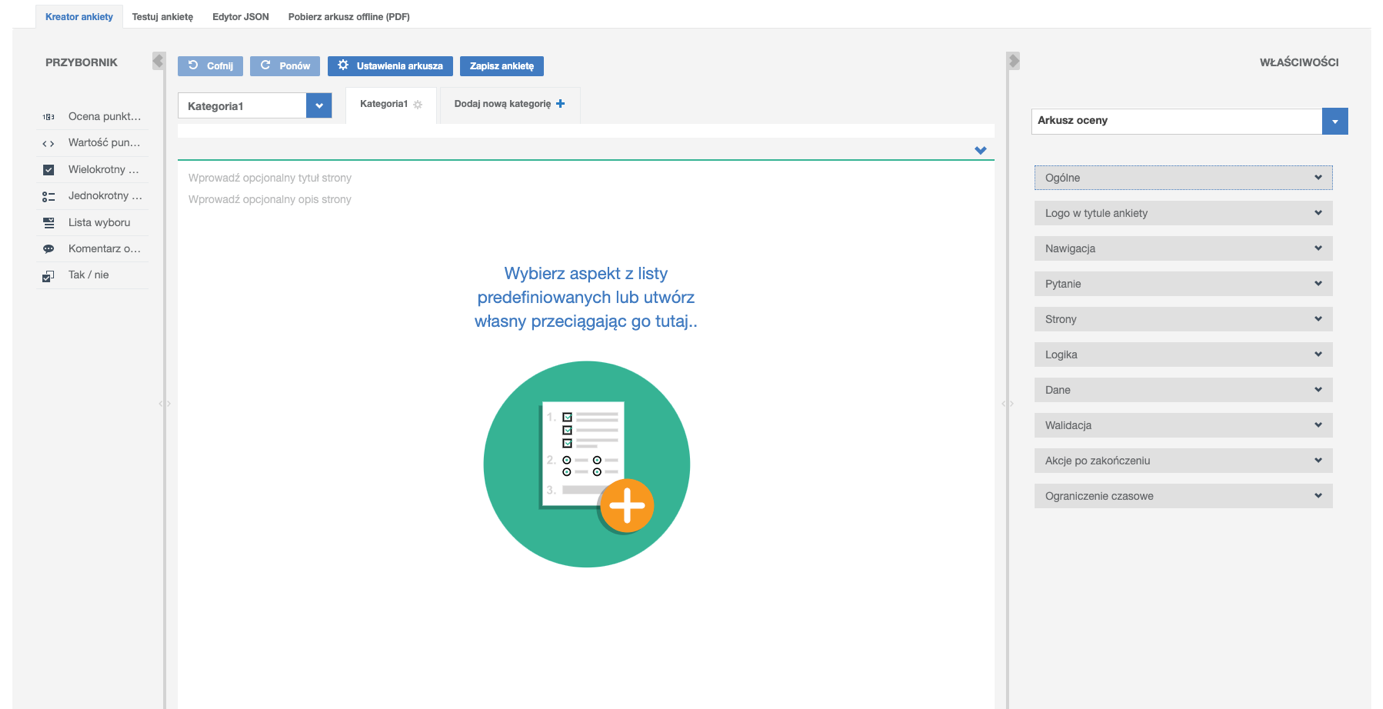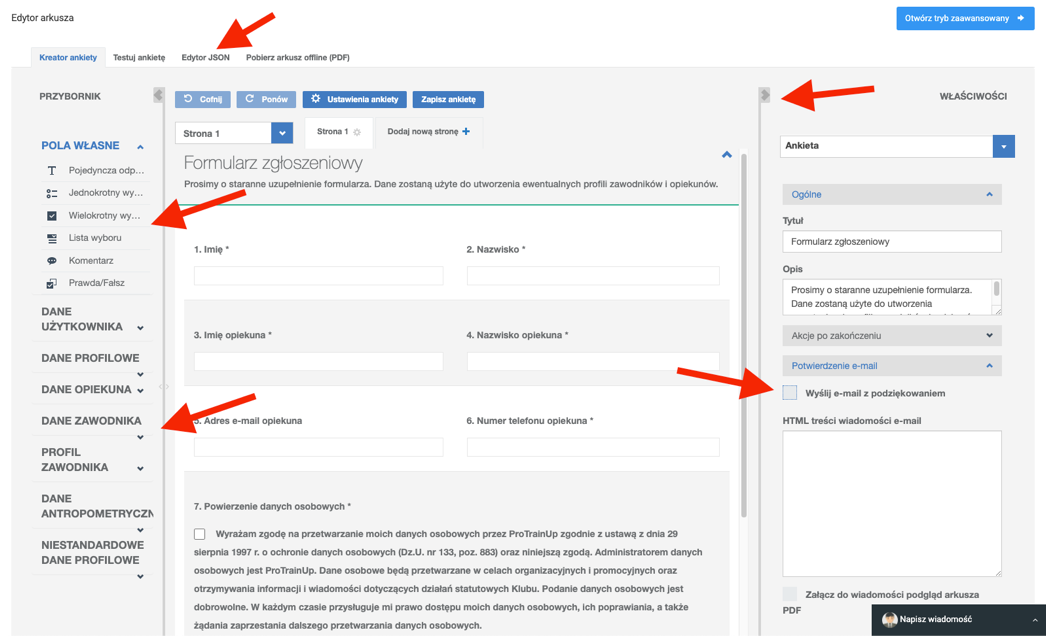Όταν καθορίσετε τις επιλογές αξιολόγησης, θα προχωρήσετε στον επεξεργαστή. Εάν έχετε επιλέξει την παρατήρηση πρόσληψης, θα φορτωθεί ένα συμπληρωμένο πρότυπο, το οποίο μπορεί να υποστεί επεξεργασία εάν είναι απαραίτητο.
Ο επεξεργαστής αποτελείται από μερικά κύρια στοιχεία. Ξεκινώντας από την πάνω αριστερή γωνία, το μενού περιέχει επιλογές συμπεριλαμβανομένης της λήψης της αξιολόγησης σε μορφή PDF και της δοκιμής του τρέχοντος έργου. Στο πάνω μέρος του δημιουργού, υπάρχουν καρτέλες όπου μπορείτε να προσθέσετε επιπλέον σελίδες στην αξιολόγηση. Για να προσθέσετε μια νέα σελίδα πατήστε "προσθήκη νέας σελίδας". Κάθε σελίδα της αξιολόγησης θα περιέχει ερωτήσεις από τις σελίδες στον δημιουργό φόρμας.
Το επόμενο στοιχείο είναι η εργαλειοθήκη που βρίσκεται στα αριστερά. Το περιεχόμενό της εξαρτάται από τον τύπο της φόρμας (πρόσληψη, έρευνα ή φόρμα παρατήρησης). Μπορείτε να βρείτε εκεί τόσο τις δικές σας δημιουργημένες ερωτήσεις και πεδία κειμένου, τα οποία μπορείτε να διαμορφώσετε και να τα προσθέσετε στο φύλλο εργασίας, όσο και προκαθορισμένα όπως: δεδομένα χρήστη, δεδομένα προφίλ, δεδομένα κηδεμόνα ή δεδομένα παίκτη. Για να προσθέσετε μια ερώτηση ή πεδίο κειμένου στη φόρμα, απλά σύρετε και αφήστε το σε κατάλληλη θέση στο φύλλο εργασίας. Στην περίπτωση της φόρμας πρόσληψης, συνιστούμε τη χρήση των προκαθορισμένων ερωτήσεων και πεδίων κειμένου. Αυτό θα επιτρέψει την εύκολη δημιουργία λογαριασμού παίκτη ή γονέα με βάση τα δεδομένα που παρέχει ο ερωτώμενος.
Στα δεξιά, μπορείτε να δείτε τις ιδιότητες του φύλλου εργασίας και ένα κουμπί για να μεταβείτε στη λειτουργία προχωρημένης δημιουργίας φόρμας. Οι επιλογές που εμφανίζονται στη ρύθμιση εξαρτώνται επίσης από τον τύπο αξιολόγησης. Οι ρυθμίσεις σας επιτρέπουν, για παράδειγμα, να ορίσετε τη λογική της φόρμας, να ορίσετε τον μέγιστο χρόνο συμπλήρωσης της φόρμας, να προσθέσετε το λογότυπο του συλλόγου σε μορφή PDF στην αναφορά, να καθορίσετε τη διαδικασία επικύρωσης σχετικά με τη φόρμα. Στην περίπτωση της φόρμας πρόσληψης, μπορείτε επίσης να προσθέσετε ένα μήνυμα "ευχαριστώ" που θα αποσταλεί στη διεύθυνση ηλεκτρονικού ταχυδρομείου του ερωτώμενου. Επιπλέον, μπορείτε να δημιουργήσετε μια οθόνη μετά τη φόρμα με τις πληροφορίες που συμπεριλαμβάνετε. Έχετε επίσης τη δυνατότητα να στείλετε τη συμπληρωμένη έρευνα σε μορφή PDF στον ερωτώμενο. Για να αποθηκεύσετε τη φόρμα, πατήστε το μπλε κουμπί "αποθήκευση έρευνας" που βρίσκεται στο πάνω μέρος. Μετά την αποθήκευση θα μεταφερθείτε στη λίστα των δημιουργημένων φύλλων εργασίας.